MACアドレスフィルタリング設定
登録設定手順
- 「らくらく無線スタート」を併用して設定をする場合は、クイック設定Webを開いたあと以下のアイコンが表示されている設定(手順7以降)のみ行ってください


補足
- 機種によっては「Wi-Fi(無線LAN)設定」と表示されていない場合があります。「無線LAN設定」を選択してください

▲ページトップ
補足
- 「選択設定」でMACアドレスが表示されない場合は、「手動設定」に変更し、2桁おきに「:」(コロン)で区切ってMACアドレスを入力してください

▲ページトップ
補足
- 他にもMACアドレスを登録する場合は、手順2から再度行います。

▲ページトップ
補足
- 機種によっては「Wi-Fi(無線LAN)設定」と表示されていない場合があります。「無線LAN設定」を選択してください。また「Wi-Fi」を「無線LAN」に読み替えてください
- 「Wi-Fi詳細設定」には、「2.4GHz」と「5GHz」があります。両方のMACアドレスフィルタリングを有効にする場合は、手順8まで実行後、もう片方の項目を選択し設定を行ってください

▲ページトップ
補足
- 【タイプ1】の場合は、初期状態で「ゲストSSID」、「WEP専用SSID」が無効になっているため、設定は必要ありません。ただし、「WEP専用SSID」はIEEE802.11bのみ対応の子機(ニンテンドーDSなど)を、「らくらくスタートボタン」で設定すると有効になります。「WEP専用SSID」は2.4GHzのみ表示されます

▲ページトップ
補足
- 「らくらくスタート」を併用して設定をする場合は、このあと「らくらく無線スタート」を実施してください。「らくらく無線スタート」の操作手順は、Aterm子機の
 マニュアルをご参照ください。
マニュアルをご参照ください。
- クイック設定Webの画面左側に「ログアウト」ボタンが表示されている場合は、設定終了時に「ログアウト」をクリックしてからブラウザを閉じてください


▲ページトップ

うまく動作しない場合は・・・

設定が正しく反映されない場合は、
メールにてお問合せください。
メール問合せはこちら
▲ページトップ
 クイック設定Webを起動したいをご覧ください。※リンク先でお使いの機種を選択していただきますと、手順が表示されます
クイック設定Webを起動したいをご覧ください。※リンク先でお使いの機種を選択していただきますと、手順が表示されます





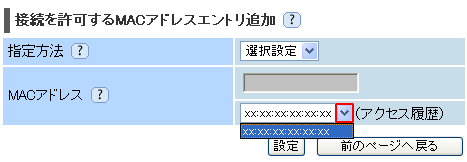
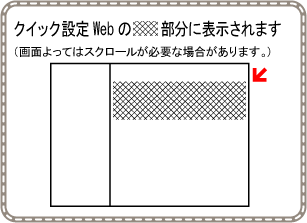


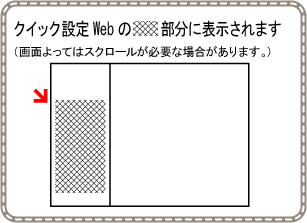





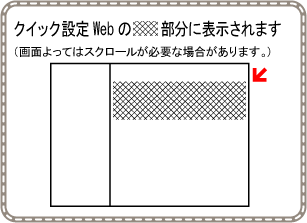



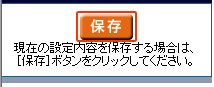
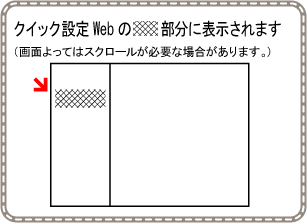
 マニュアルをご参照ください。
マニュアルをご参照ください。




1.クイック設定Webを開き、「Wi-Fi(無線LAN)設定」-「MACアドレスフィルタリング」をクリックします。